Урок №4 по программированию для Android
Добавил урок №4, который поможет научиться запускать приложение в полноэкранном режиме и включать светодиод камеры на устройствах под управлением OS Android
Добавил урок №4, который поможет научиться запускать приложение в полноэкранном режиме и включать светодиод камеры на устройствах под управлением OS Android
Опять неделю довелось поездить на общественном транспорте.
— время на «доехать до дома» увеличивается примерно в 3 раза если на автобусе или троллейбусе. Т.к. в автобусе/троллейбусе все рано по пробкам едешь, но и еще стоишь на остановках. Если на машине доезжал минут за 6-8 если повезет. На автобусе/троллейбусе — минут 30-40.
-во вторник случилась засада: с 18:00 до 18:32 на Герцена остановке не было ни одного автобуса или троллейбуса едущего на Ленинградскую улицу. В итоге опоздал в садик за ребенком. Забирал уже в 19:05, последнего..
— автобусы с новомодным электронным табло на лобовом стекле и сбоку показывает только конечные остановки. Например: Архангельская-ВПЗ. А как определить какой дорогой и какими улицами он едет?? Дурдом.
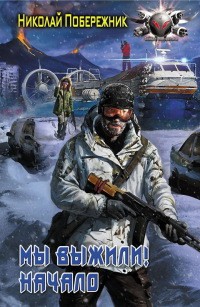 1) «Мы выжили. Начало.» Николай Побережник.
1) «Мы выжили. Начало.» Николай Побережник.
Классическое описание жизни после «аппокалипсиса». На этот раз после пролета земли через хвост кометы.
Рекомендю для чтения. Читается легко и интересно. (+)
2) «Свой дом. Обретение». Семен Викторович Иванов
Боевая фантастика. Пиратство. Грабежи. «Апгрейд мозгов и тела». Временами скучно и однообразно, но таки дочитал. В целом (-)
3) Бомж. Псевдонаучно фантастический рассказ. Автор неизвестен.
Бред сивой кобылы. Но тож заставил себя и дочитал. (-)
Постоянно когда что-то устанавливаешь нужно смотреть чтоб не установилось параллельно куча дополнительного софта «паравозиком» типа Яндекс.Бара, Браузер, Маил агента и прочего мусора.. А если вдруг качаешь что-то с незнакомого ресурса, гляди чтоб не установил еще и какойнить очередной «вымогатель».. Ubuntu расслабляет в этом плане ))
 Марсианин. Энди Вейер.
Марсианин. Энди Вейер.
Рекомендую.Сюжет: На Марсе во время экспедиции произошла авария. Космонавта Марка Уотни приняли за мертвого и оставили на планете. Но он выжил и собирается вернуться на Землю. (+)
Сборник «Время звезд». Роберт Хайнлайн. Состав сборника:
— Астронавт Джонс (+)
— Время звезд (+)
— Пасынки во вселенной (-)
(-) — не понравилось
(+) — читал с «запоем»